
Vi har alle allerede vant til at fotografere tidsplanen, dokumenterne, bogsider og meget mere, men af en række grunde til "Extract" -tekst fra et snapshot eller et billede, hvilket gør det egnet til redigering, er stadig påkrævet.
Især ofte med behovet for at konvertere foto til teksten, skolebørn og studerende står overfor. Det er naturligt, fordi ingen vil omskrive eller skrive teksten, idet man ved, at der er enklere metoder. Det ville være lige ideelt, hvis du kunne konvertere et billede til tekst i Microsoft Word, det er bare dette program ved ikke, hvordan man genkender teksten eller konverterer grafiske filer til tekstdokumenter.
Den eneste måde at "placere" tekst fra JPEG-filen (jeep) til ordet er at genkende det i et tredjepartsprogram, og derefter kopiere det og indsætte det derfra eller nemt eksportere det til et tekstdokument.
Tekst anerkendelse
ABBYY FineReader Right er det mest populære tekstgenkendelsesprogram. Det er hovedfunktionen af dette produkt, som vi vil bruge til vores formål - at konvertere et foto til tekst. Fra artiklen på vores websted kan du lære mere om mulighederne for Abby Fine Rider, samt hvordan man downloader dette program, hvis det ikke er installeret på din pc.
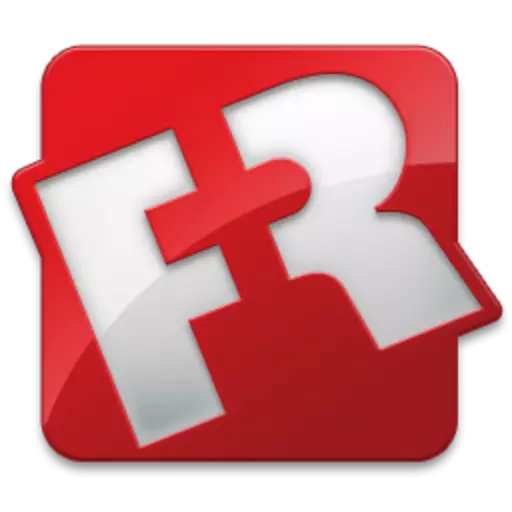
Tekstgenkendelse ved hjælp af ABBYY FineReader
Ved at downloade programmet skal du installere det på din computer og køre. Tilføj billedet til vinduet, den tekst, som du vil genkende. Du kan gøre det nemt at trække, men du kan klikke på knappen "Åbn" på værktøjslinjen, og derefter vælge den ønskede grafikfil.
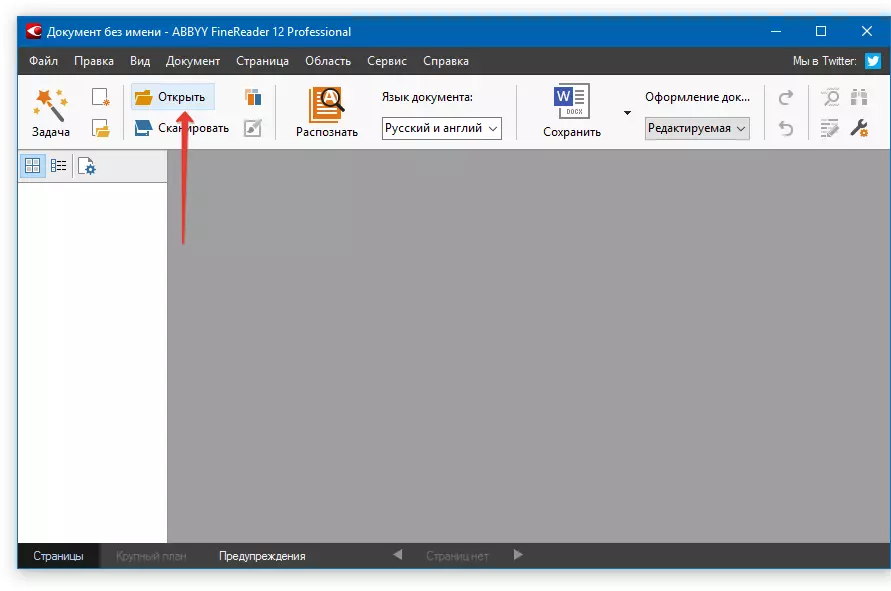
Klik nu på knappen "Accend" og vent, indtil ebby Fine Rider scanner billedet og fjern al teksten fra den.
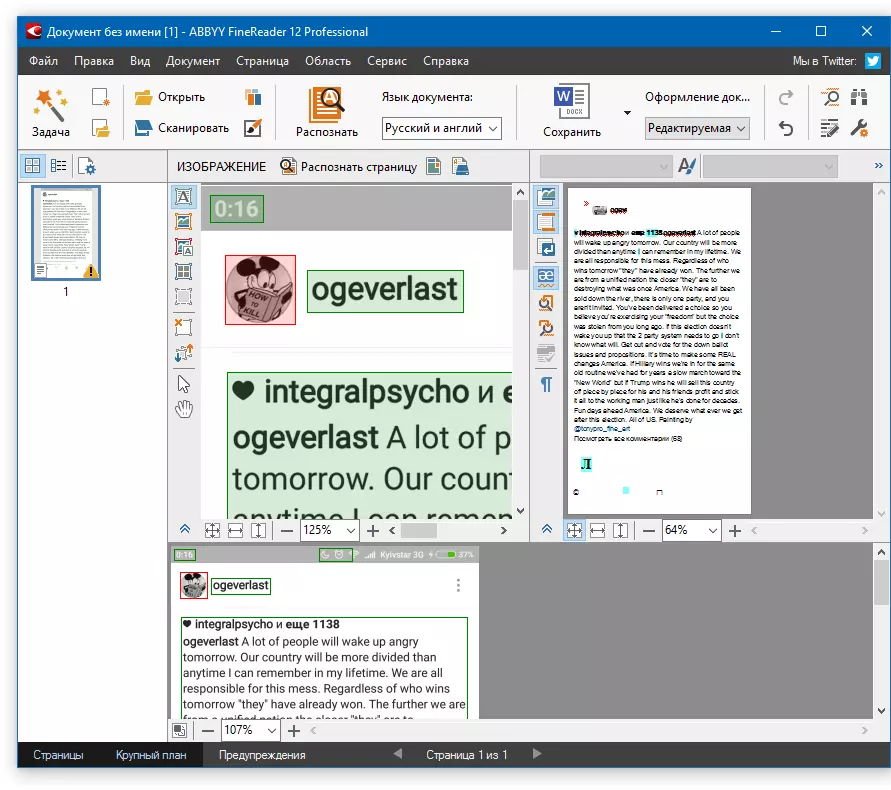
Indsæt tekst i dokument og eksport
Når FineReader genkender teksten, kan den tildeles og kopieres. Brug musen til at markere teksten, tryk på "CTRL + C" for at kopiere den.
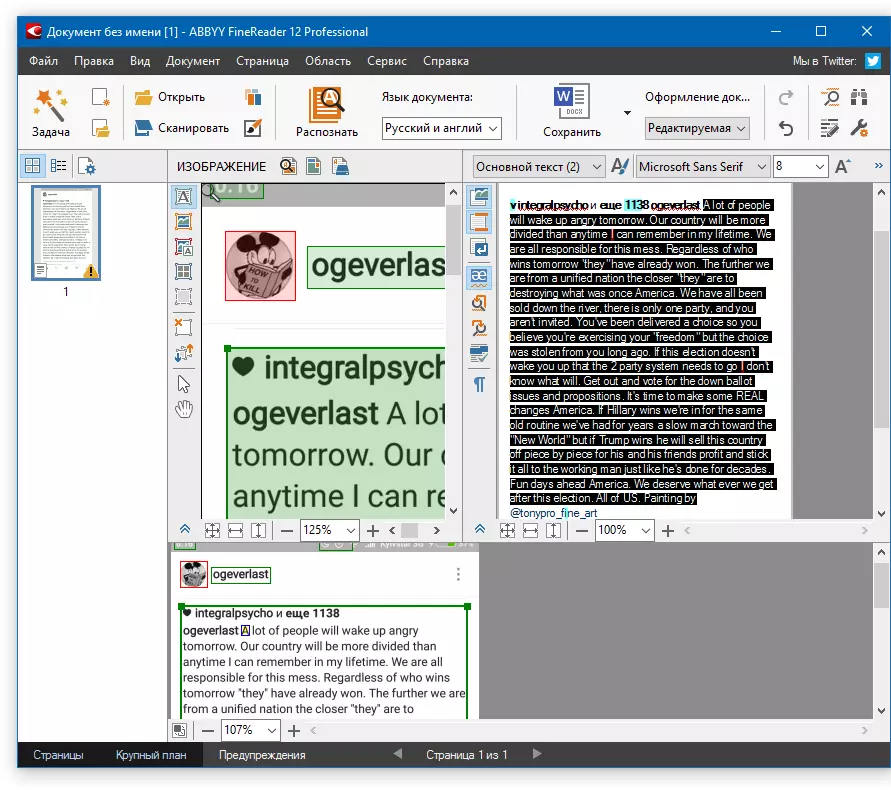
Åbn nu Microsoft Word-dokumentet og indsæt teksten i den, som nu er indeholdt i Exchange Buffer. For at gøre dette skal du trykke på tasterne "CTRL + V" på tastaturet.
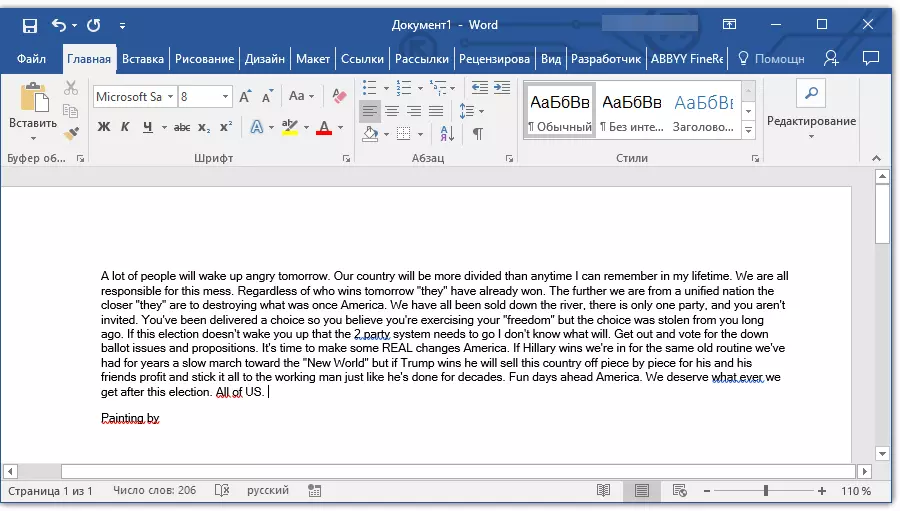
Lektie: Brug af varme nøgler i Word
Udover at blot kopiere / indsætte tekst fra et program til et andet, giver EBBI Fune Reader dig mulighed for at eksportere teksten, der er genkendt af dem til DOCX-formatfilen, som for MS Word er den vigtigste. Hvad er nødvendigt for at gøre dette? Alt er ekstremt simpelt:
- Vælg det ønskede format (program) i menuen Gem knap, der er placeret på Hurtig adgangspanel;
- Klik på dette element og angiv et sted for at gemme;
- Indstil navnet på det eksporterede dokument.
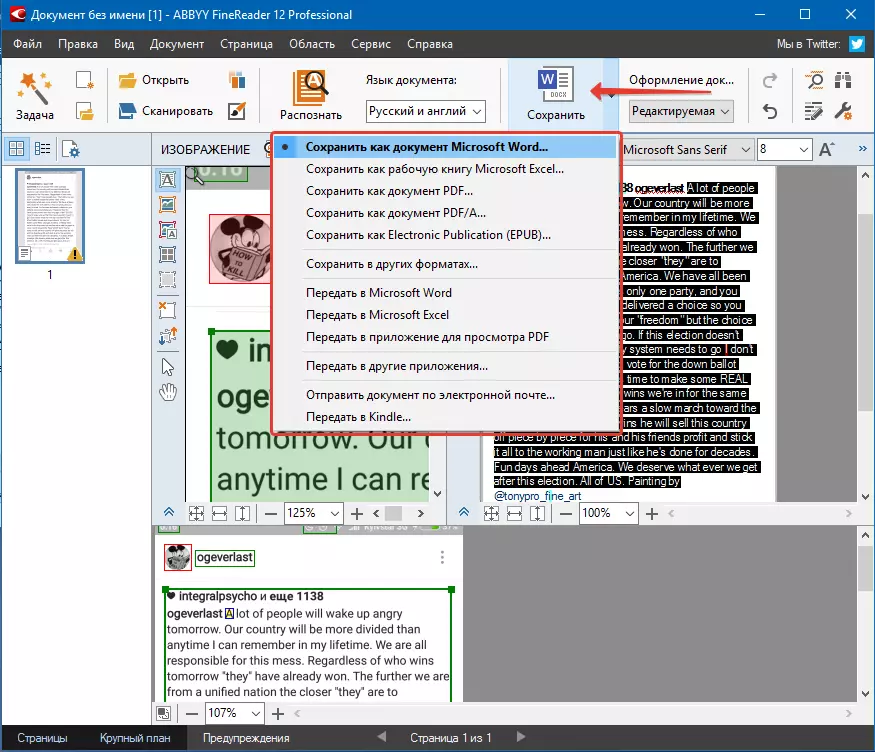
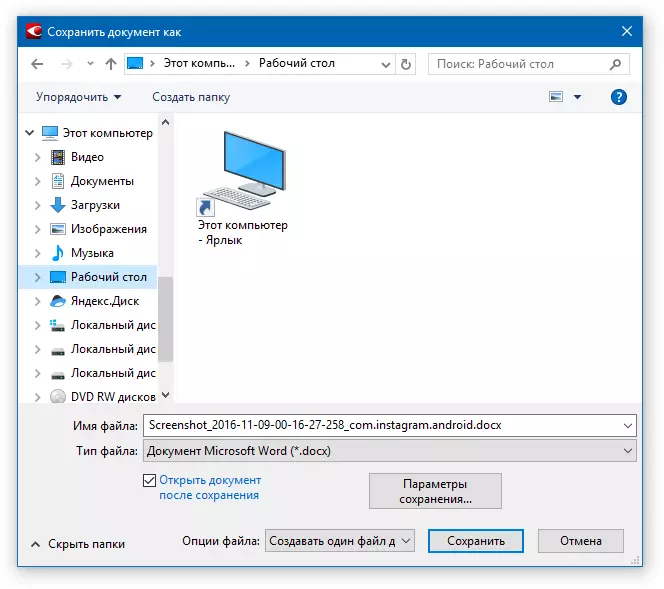
Når teksten er indsat eller eksporteret til Word, kan du redigere det, ændre stil, skrifttype og formatering. Vores materiale på dette emne vil hjælpe dig.

Bemærk: I det eksporterede dokument indeholder hele teksten, der er anerkendt af programmet, selv den, du måske ikke har brug for, eller den, der ikke er genkendt helt korrekt.
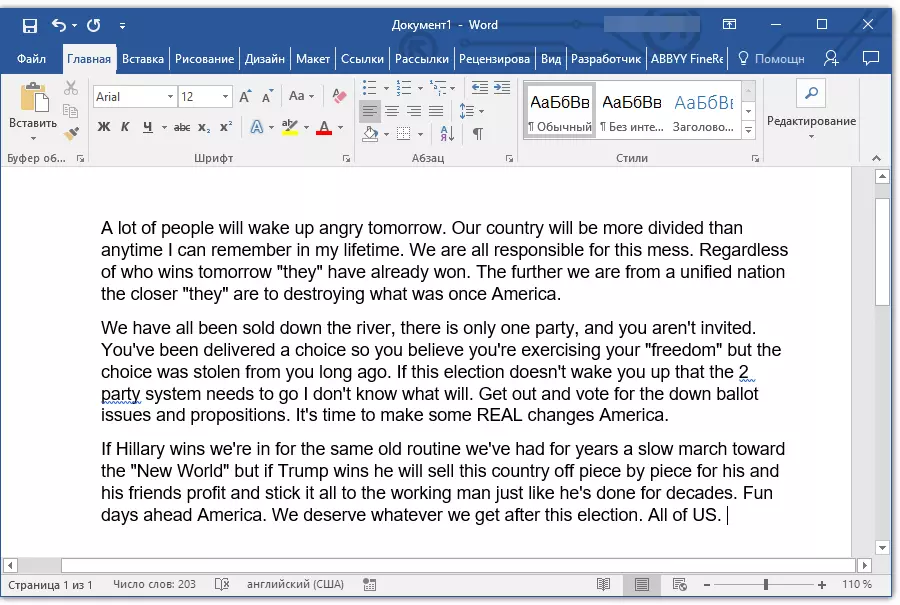
Lektie: Tekstformatering i MS Word
Video lektion til oversættelsestekst fra et billede i Word-fil
Transformation af tekst på billedet i Word Document Online
Hvis du ikke vil downloade og installere tredjepartsprogrammer på din computer, skal du konvertere billedet med teksten til tekstdokumentet, kan være online. For at gøre dette er der mange webtjenester, men det bedste af dem synes for os, det er FineReader Online, som bruger evnen til den samme Abby Software Scanner i sit arbejde.
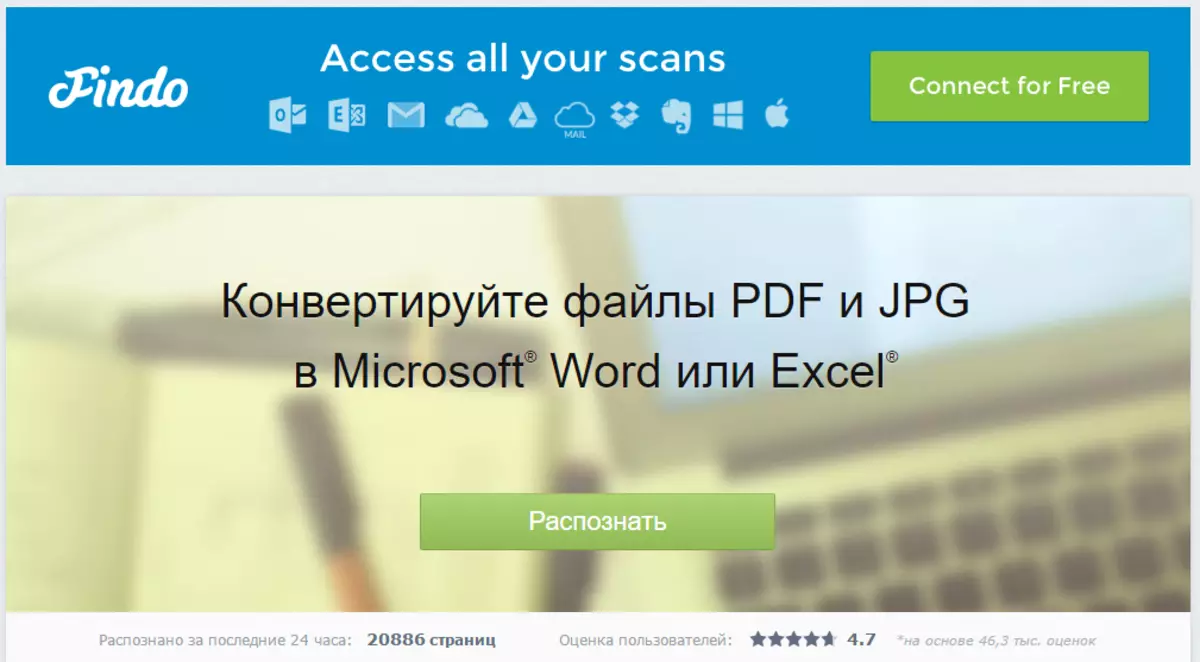
Abby FineReader Online.
Gå til ovenstående link og følg disse trin:
1. Log ind på webstedet ved hjælp af Facebook-profil, Google eller Microsoft og bekræft dine data.
Bemærk: Hvis ingen af de muligheder tyder på dig, skal du gennemgå en komplet registreringsprocedure. Under alle omstændigheder er det ikke sværere at gøre end på et andet sted.
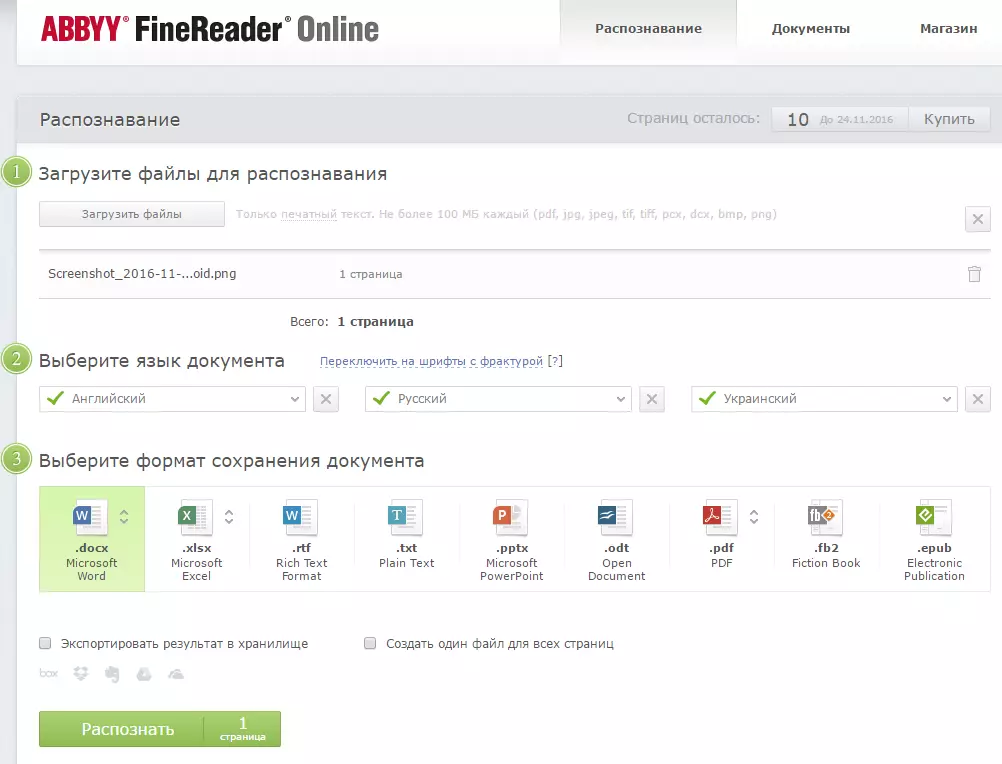
2. Vælg "Genkend" på hovedsiden og download billedet til webstedet, hvor teksten skal fjernes.
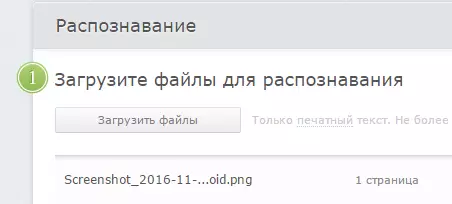
3. Vælg dokumentsproget.

4. Vælg det format, du vil gemme den anerkendte tekst. I vores tilfælde er dette DOCX, Microsoft Word.
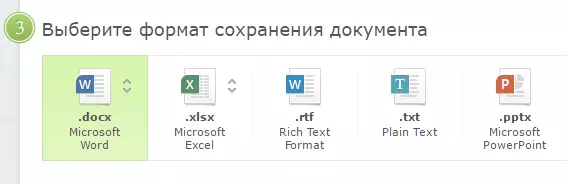
5. Klik på knappen "Aktiver" og vent, indtil tjenesten scanner filen og konverterer den til et tekstdokument.
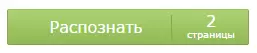
6. Gem, mere præcist, download filen med teksten til computeren.

Bemærk: Den Abby FineReader Online Service giver ikke kun mulighed for at gemme et tekstdokument på en computer, men også at eksportere det til cloud lagerfaciliteter og andre tjenester. Der er inklusive boks, Dropbox, Microsoft Onedrive, Google Drive og Evernote.
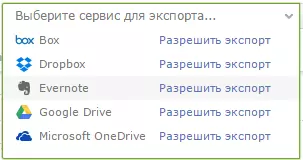
Når filen er gemt på computeren, kan du åbne den og redigere den, redigere.
På dette har du fra denne artikel du lært, hvordan du oversætter teksten til ordet. På trods af at dette program ikke er i stand til at klare dette, ser det ud til en simpel opgave at gøre dette med en tredjeparts software - EBBY Fine Rider eller specialiserede onlinetjenester.
